通常情况下,电脑桌面只显示一个页面,要查看别的窗口,要来回切换,操作起来比较繁琐。为了方便查看窗口内容,有什么办法让桌面并排显示窗口,只需要参考下文步骤设置,就能
通常情况下,电脑桌面只显示一个页面,要查看别的窗口,要来回切换,操作起来比较繁琐。为了方便查看窗口内容,有什么办法让桌面并排显示窗口,只需要参考下文步骤设置,就能让电脑桌面并排显示窗口。
具体方法如下:
1、点击最下方的工具栏,鼠标右键。
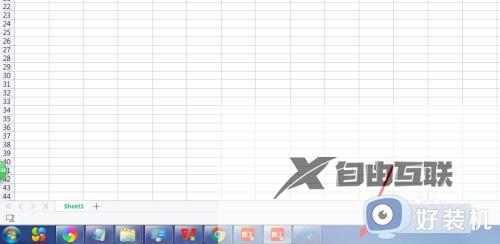
2、出现选项, 点击并排显示窗口。
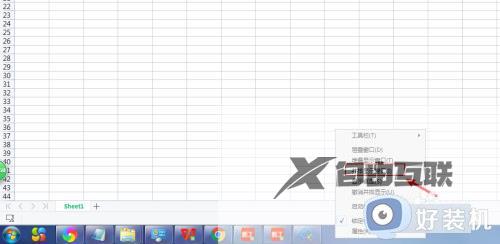
3、完成后,已经让桌面并排显示窗口了。
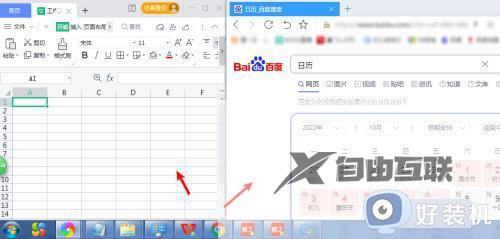
通过上述步骤操作,轻松让电脑桌面并排显示窗口,这样就不用来回切换,很直观的看到窗口内容。
